Kako povezati Android telefon ili iPhone s računalom sa sustavom Windows 10
Budući da Microsoft želi ugasiti Windows Phone , povećao je svoj fokus na druge mobilne(Mobile) platforme na tržištu. Značajke poput " Nastavi na računalu " stalno se razvijaju i dodaju aplikacijama za Android i iOS . Windows 10 sada vam omogućuje da povežete svoj Android ili iOS telefon s računalom.
Povežite Android(Link Android) ili iPhone sa sustavom Windows 10(Windows 10)
Značajka je jednostavna i lako dostupna. Telefon možete jednostavno dodati putem aplikacije Postavke(add a Phone via the Settings app) . Za početak postavljanja telefona idite na ' Postavke(Settings) ', a zatim odaberite ' Telefon(Phone) '.
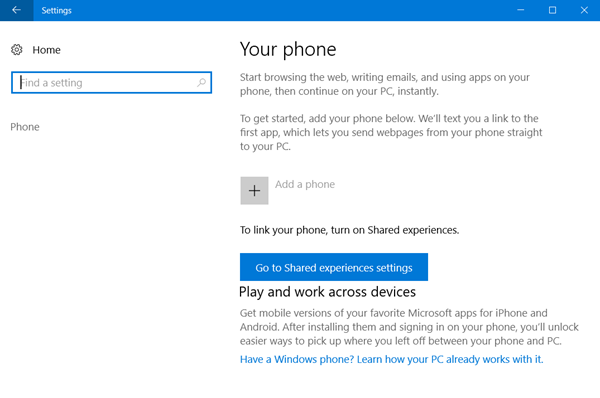
Sada kliknite na ' Dodaj telefon(Add a Phone) ' da započnete proces povezivanja.
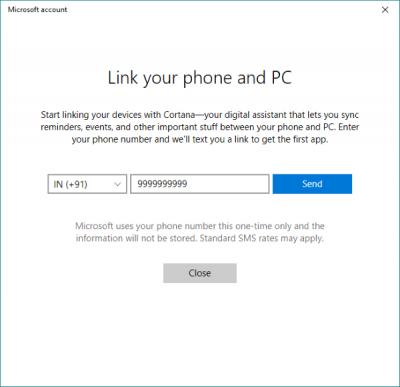
Pojavit će se još jedan prozor koji će vas voditi kroz cijeli proces. Kao prvi korak, trebate unijeti svoj broj mobitela na koji će biti poslana tekstualna poruka koja sadrži link.
Sada na svom mobilnom telefonu pomoću te veze instalirajte aplikaciju iz Play Storea(Play Store) ili iOS App Storea(App Store) . Na Androidu(Android) , poveznica će vas odvesti na 'Cortana' za Android (barem u mom slučaju) koji je još uvijek u beta verziji, ali je potpuno funkcionalan. Kao drugi korak, možete preuzeti i instalirati "Microsoft Apps" i "Microsoft Launcher" koji uključuje funkciju "Nastavi na računalu".
Cortana na Androidu/iOS-u
Da biste omogućili ovu značajku povezivanja, provjerite jeste li se prijavili koristeći isti Microsoft račun(Microsoft Account) na svim uređajima. Nakon što instalirate Cortanu(Cortana) na svoj telefon, možete je povezati s računalom.
Vidjet ćete dijalog u odjeljku 'Nadolazeće' koji vas obavještava da možete povezati Cortanu(Cortana) s računalom. Pritisnite(Hit) "Poveži" da uspostavite vezu. Da biste provjerili je li vaš telefon povezan s vašim računalom, možete otići na 'Postavke' -> 'Telefon' i potvrditi da se vaš uređaj ovdje prikazuje.
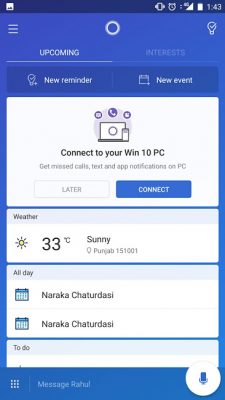
Na svom telefonu idite na postavke u "Cortana", a zatim odaberite "Unakrsni uređaj". Ovdje možete upravljati sinkronizacijom obavijesti na svim uređajima. Možete omogućiti sinkronizaciju obavijesti kako biste bili podsjećeni na poruke i pozive na računalu dok je telefon odsutan. Osim toga, možete omogućiti obavijesti za sve ostale aplikacije instalirane na vašem telefonu.
Nastavite na PC-u
Da biste omogućili " Nastavi(Continue) na računalu", morat ćete preuzeti " Microsoft Apps ". Microsoft Apps dodaje opciju " Nastavi(Continue) na računalu" u izbornik za dijeljenje uređaja. Dakle, sve što se otvori na vašem telefonu može se izravno poslati na vaše računalo jednostavnim pritiskom na gumb za dijeljenje.
Isprobao sam ovu značajku s web stranicama, YouTube videozapisima(YouTube Videos) , fotografijama(Photos) i ostalim. Radi besprijekorno dobro s većinom sadržaja.
Da biste nešto podijelili, sve što trebate učiniti je pritisnuti gumb 'Dijeli' i odabrati 'Nastavi na računalu'. Pričekajte(Wait) dok se popis vaših uređaja ne učita, a zatim odaberite računalo na kojem želite nastaviti s radom. Također, postoji i opcija za nastavak kasnije(Continue Later) koja će poslati određene informacije u Action Center na svim vašim računalima.
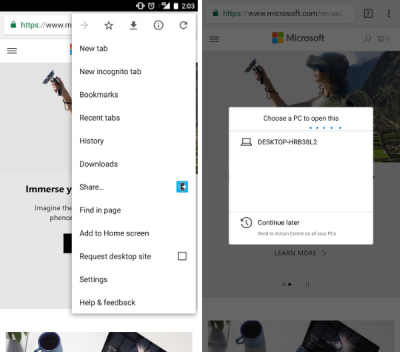
Također možete koristiti Microsoft Launcher jer ima ugrađene mogućnosti za izravno slanje nečega na vaše računalo.
Ovaj post može prikazati snimke zaslona Android uređaja, ali svi su koraci gotovo slični i za iOS uređaje.
Related posts
Postavite Kodi daljinski upravljač u sustavu Windows 10 pomoću Android i iOS uređaja
Kako ukloniti svoj telefon iz Windows 10 (prekinuti vezu telefona)
Kako automatski zaključati Windows 10 pomoću pametnog telefona
Kako sinkronizirati Windows 10 Sticky Notes sa svojim Androidom ili iPhoneom
Zrcaljenje ili emitiranje zaslona Androida ili iPhonea na Windows 10 pomoću LetsViewa
Kako promijeniti jezik na Facebooku: Sve što trebate znati -
3 načina da smanjite PDF
5 načina za prijenos datoteka na Google disk -
5 najboljih Android emulatora za Windows 10 računala
Kako sinkronizirati Microsoft Edge na Windows, Android i iPhone
Jednostavna pitanja: Što je Microsoft Office 365?
Kako povezati svoj Android telefon sa sustavom Windows 10?
Povežite Android telefon na prijenosno računalo ili računalo sa sustavom Windows 10 putem Bluetootha -
Popravite Spotify koji se ne otvara u sustavu Windows 10
Kako snimiti Zoom sastanak bez dopuštenja u sustavu Windows 10
Kako staviti Google Chrome u tamni način rada -
Kako blokirati ili deblokirati nekoga na WhatsAppu -
Kako promijeniti jezik na Steamu: Sve što trebate znati
Što je povuci i ispusti? Kako povući i ispustiti -
Kako preslikati iPad ili iPhone zaslon na Windows 10 PC
